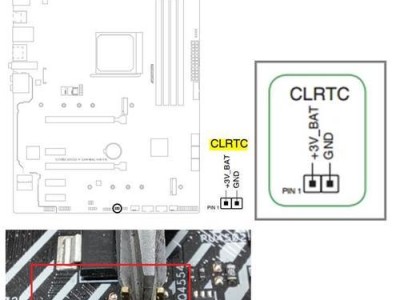在如今信息时代,电脑已成为人们生活和工作不可或缺的工具之一。然而,随着时间的推移,我们经常会遇到电脑运行速度变慢、应用程序启动时间过长等问题。而固态硬盘升级正是解决这些问题的最佳方案之一。本文将为您详细介绍固态硬盘升级的步骤和注意事项,助您轻松提升电脑性能。

什么是固态硬盘?
固态硬盘(SolidStateDrive,简称SSD)是一种以闪存芯片作为存储介质的硬盘,相比传统机械硬盘(HardDiskDrive,简称HDD),它具有更快的读写速度、更低的功耗以及更高的抗震性能。
为什么需要固态硬盘升级?
1.提升系统启动速度:固态硬盘的读写速度极快,可大幅缩短系统启动时间,让你的电脑秒开机。

2.加快应用程序运行:应用程序加载速度快,响应更迅速,提高工作和娱乐效率。
3.增加电脑响应速度:固态硬盘升级后,文件传输、复制和打开速度都将大幅提升。
4.增加电脑寿命:固态硬盘不含可移动部件,抗震性能好,更稳定可靠,延长电脑使用寿命。

固态硬盘选择指南
1.存储容量选择:根据个人需求选择合适的存储容量,一般建议至少256GB以上。
2.接口选择:根据电脑主板接口类型选择合适的固态硬盘,常见的有SATA、M.2等接口。
3.品牌和性价比考虑:选择知名品牌的产品,并结合自身预算考虑性价比。
固态硬盘升级步骤
1.备份重要数据:在进行硬件升级前,务必备份重要的数据,以防万一。
2.关机并拔掉电源线:确保在操作前将电脑完全断电,避免静电等风险。
3.打开电脑主机:根据电脑型号,拆开电脑主机侧板,进入内部。
固态硬盘安装
1.插入固态硬盘:找到空闲的硬盘插槽,将固态硬盘小心地插入并连接数据线。
2.固定固态硬盘:用螺丝将固态硬盘固定在硬盘插槽上,确保连接牢固。
重新组装电脑
1.整理线缆:将所有线缆整理好,确保不会卡住风扇或阻挡其他部件的正常运行。
2.关上电脑主机:将电脑主机侧板安装好,并用螺丝将其固定。
系统安装和设置
1.制作启动盘:使用制作启动盘的工具,将系统安装文件写入U盘或DVD。
2.设置BIOS:重启电脑,进入BIOS设置界面,设置启动优先级为U盘或DVD。
安装操作系统和驱动程序
1.选择安装方式:根据自己的需求选择全新安装或保留原有文件的方式进行操作系统安装。
2.安装驱动程序:根据主板型号,安装相应的驱动程序,确保硬件正常运行。
迁移数据和软件
1.数据迁移:将备份的重要数据复制到新的固态硬盘中,确保数据的完整性。
2.软件安装:重新安装之前使用的软件,并将设置文件迁移到新的固态硬盘中。
注意事项和常见问题解决
1.静电防护:操作时要注意防止静电对电脑组件的损坏,可以使用静电手环等工具。
2.驱动兼容性:确认固态硬盘和其他硬件的驱动兼容性,避免不必要的问题。
享受固态硬盘带来的优势
升级完成后,您将享受到系统启动速度加快、应用程序运行更顺畅、电脑响应更迅速等优势。
固态硬盘日常维护
1.定期清理垃圾文件:使用系统自带的磁盘清理工具或第三方工具定期清理垃圾文件。
2.更新固态硬盘固件:定期检查固态硬盘厂商的官方网站,更新固件以提升性能和稳定性。
固态硬盘升级风险和解决方案
1.数据丢失风险:在升级前务必备份重要数据,以防不可预料的情况发生。
2.操作失误风险:按照正确的步骤操作,并注意阅读说明书,避免因操作失误导致问题。
固态硬盘升级前后对比测试
进行升级前后的速度对比测试,以感受固态硬盘升级所带来的明显提升。
通过本文的详细介绍,相信您已经了解了固态硬盘升级的步骤和注意事项。固态硬盘的升级将为您的电脑带来极大的性能提升,让您的电脑焕发新生!赶快行动起来,让电脑飞起来吧!